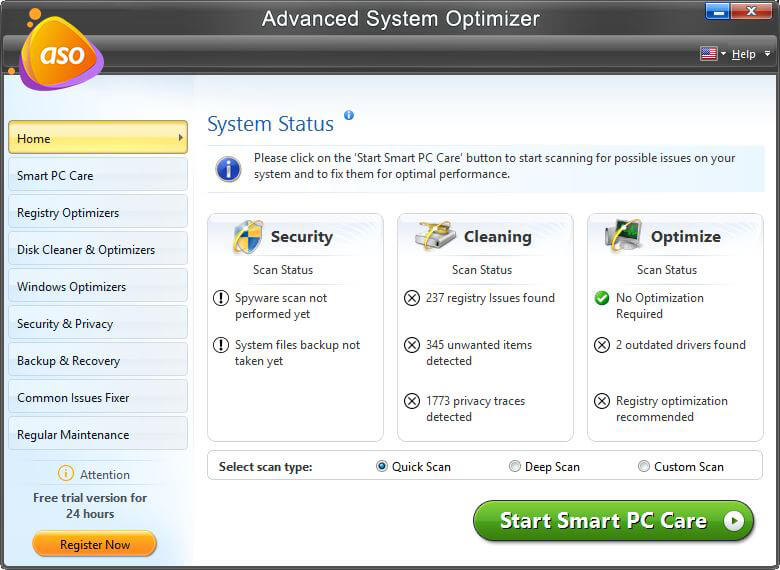是的,那你一定想知道这个进程是什么,为什么会过度消耗CPU资源,对吧?
如何修复Wininit.Exe高CPU使用率?你来对地方了;在这篇文章中,我们将讨论 Wininit.Exe 是什么以及它为什么会消耗足够的 CPU 资源。
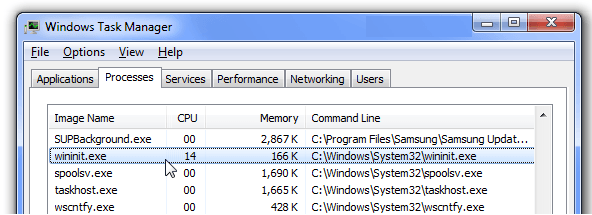
Wininit.exe Windows 进程是什么?
Wininit 代表 Windows 初始化,.exe 是可执行文件的扩展名。该文件是一个真正的 Windows 启动应用程序,它允许程序在启动时运行。作为关键的系统服务文件,需要在后台运行;因此,我们不建议禁用或终止 Wininit.exe。此外,此文件会在系统中创建 Winlogon、Winsta0 和 %windir%\temp 文件夹。
附加提示
专业提示:如果你怀疑 Wininit 进程在被感染时正在消耗高 CPU 资源,请尝试扫描系统是否有感染。为此,我们建议使用 Systweak Antivirus,这是提供实时保护、恶意软件保护和漏洞利用保护的最佳防病毒软件。此外,它会扫描启动项是否受感染,并在受感染时帮助删除它们。要使用它,请单击此处下载。
Wininit.exe 是病毒还是可以安全使用?
Wininit.Exe高CPU使用率的解决办法:Wininit.exe,如果保存在C:\Windows\System32 文件夹下,则可以安全使用。但是,可能存在伪装成Wininit 进程的恶意软件;在这种情况下,用户需要扫描系统以查找感染。但在此之前,你需要向任务管理器了解此磁头的文件位置并检查文件位置。
如何查看Wininit.exe的文件位置?
要检查文件位置,请按照以下步骤操作:
1.按Windows + X
2. 从上下文菜单中选择任务管理器
3. 在这里,寻找Wininit.exe。
4.选择它>右键单击>打开文件位置
5. 这将带你到保存Wininit.exe的位置。如果位置不是C:\Windows\System32 文件夹,则该文件不合法。
在这种情况下,你必须扫描系统是否感染病毒。为此,建议下载并使用适用于 Windows 的 Systweak Antivirus。
如何修复Wininit.Exe高CPU使用率?要使用Systweak Antivirus并清除系统感染,导致Wininit.exe CPU使用率高,请按照以下步骤操作:
1. 下载、安装并运行Systweak Antivirus。
2. 单击扫描类型并选择深度扫描。
注意:深度扫描会彻底扫描你的系统是否受到感染;因此,这是耗时的。因此,我们建议你在系统处于空闲状态时执行此操作。此外,请等待该过程完成,并且不要在其间中断。
3. 扫描完成后,清除所有感染。
4. 重新启动系统并检查Wininit.exe High CPU问题是否已解决。
如果没有,我们还建议执行干净启动。我们建议这样做,以便你可以识别创建第三方程序的问题。为此,请按照以下步骤操作:
1.按Windows + R
2. 在窗口中输入 msconfig > ok
3. 单击“服务”选项卡,然后选中“隐藏所有 Microsoft 服务”>“全部禁用”旁边的框
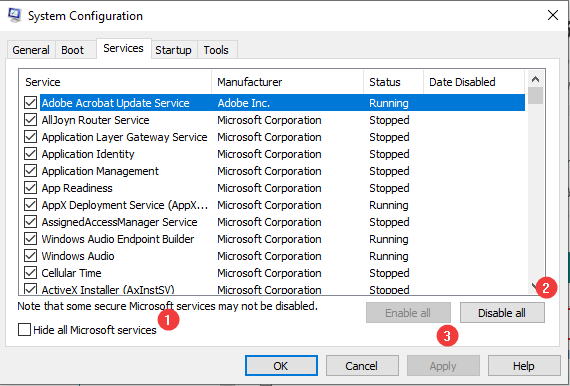
4. 点击应用
5.接下来点击启动选项卡>打开任务管理器
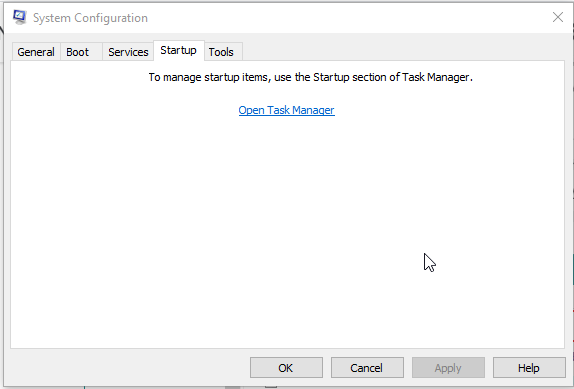
6、这里一一选择启动服务>右键>禁用。对所有应用程序执行此操作。
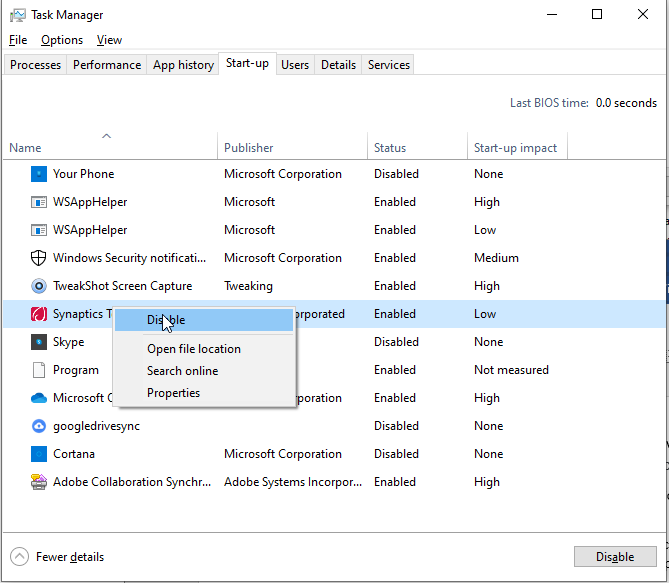
7. 完成后,单击服务选项卡 > 应用 > 确定
8. 退出窗口并重新启动系统。
现在检查Wininit.exe使用过多的高 CPU 问题是否已解决。如果问题仍然存在,我们建议以安全模式启动系统。要了解如何做到这一点,请单击此处。这将有助于识别产生问题的软件。
如何修复Wininit.Exe高CPU使用率?我们希望 使用我们讨论的修复程序解决Wininit.exe问题。请在评论部分告诉我们哪个修复程序对你有用。
常问问题:Wininit.Exe高CPU使用率的解决办法
什么是 Wininit.exe 以及它为什么会运行?
Windows 初始化进程 Wininit.exe 是负责在启动时运行应用程序的进程。这是一个关键的 Windows 进程,删除它可能会导致系统错误。
如何删除或移除 Wininit.exe?
注意:我们不建议从系统中删除Wininit.exe。这样做可能会损害系统进程。
但是,如果它被感染,你可以使用防病毒实用程序将其删除或前往Windows 注册表将其删除。为此,请按照以下步骤操作:
1.按Windows + R
2. 输入 regedit > 确定
3. 在这里,导航到
KEY_LOCAL_MACHINE\SOFTWARE\Microsoft\Windows\CurrentVersion\Run
4. 现在寻找wininit =%System%\wininit.exe
5. 右键单击并删除此文件。
这将删除受恶意软件感染的Wininit.exe,导致 CPU 使用率过高。
注意:如果你不习惯手动执行此操作,我们建议你使用提供的注册表清理模块高级系统优化器. 要了解有关此工具的更多信息,请阅读完整评论。此外,你可以单击链接下载此工具。